- Главная
- Информатика
- Основы программирования в MATLAB

Содержание
- 2. Типы программ используемых в системе Matlab В файл - функциях все имена переменных внутри файла, а
- 3. Особенности оформления m-файлов. Под m-файлом будем понимать любой файл (файл-функцию или Script-файл), записанный на языке системы
- 4. Особенности оформления m-файлов. 7. В программах на языке MatLAB отсутствует символ окончания текста программы. 8. В
- 5. Создание Script-файлов. Script-файлы являются независимо (самостоятельно) испол-няемыми блоками операторов и команд; все используемые переменные образуют так
- 6. Создание Script-файлов. Последовательность действий для открытия редактора Script – файла.
- 7. Типовая структура и оформление Script-файла. % % % Автор ScrFil_Zastavka k = menu(' Что делать ?
- 8. Создание файл-функций (процедур). Общие требования Файл-функция (процедура) должна начинаться со строки заголовка. function [ ] =
- 9. Создание файл-функций (процедур). Пример: Рассмотрим составление m-файла для вычисления функции Для открытия редактора файла-функции в MatLAB
- 10. Создание файл-функций (процедур). Следует заметить, что аналогично можно получить сразу вектор всех значений указанной функции при
- 11. Создание файл-функций (процедур). Пример: Создадим файл-функцию, вычисляющую значения функции y(t) = k1+k2∙t+k3∙sin(k4∙t+k5) В этом случае удобно
- 12. Типовое оформление процедуры-функции. Рекомендуется оформлять m-файл процедуры-функции по следующей схеме: function [ ] = ( )
- 13. Чтение и запись данных в Matlab. Функции save и load Создание программ часто предполагает сохранение результатов
- 14. Чтение и запись данных в Matlab. Функции fwrite и fread На практике возникает необходимость загружать информацию,
- 15. Чтение и запись данных в Matlab. Функции fwrite и fread 'a+’ чтение и добавление (создает файл,
- 16. Чтение и запись данных в Matlab. Функции fwrite и fread С помощью функций fwrite() и fread()
- 17. Чтение и запись данных в Matlab. Функции fwrite и fread fid = fopen('my_file.dat','rb'); if fid ==
- 18. Чтение и запись данных в текстовые файлы. Текстовые файлы данных отличаются от бинарных прежде всего тем,
- 19. Чтение и запись данных в текстовые файлы. Формат вывода чисел на экран монитора может быть установлен
- 20. Чтение и запись данных в текстовые файлы. Функции fscanf и fprintf Запись данных в текстовый файл
- 21. Чтение и запись данных в текстовые файлы. Функции fscanf и fprintf Список основных спецификаторов для функций
- 22. Чтение и запись данных в текстовые файлы. Функции fscanf и fprintf Формат обращения к функциям чтения
- 23. Чтение и запись данных в текстовые файлы. Функции fscanf и fprintf Пример: Запишем матрицу чисел в
- 24. Чтение и запись данных в текстовые файлы. >> fid = fopen('my_file.txt', 'w'); >> if fid ==
- 25. Чтение и запись данных в текстовые файлы. Пример чтения данных из файла, с помощью функции fscanf():
- 27. Скачать презентацию
Типы программ используемых в системе Matlab
В файл - функциях все имена
Типы программ используемых в системе Matlab
В файл - функциях все имена
В Script-файлах все используемые переменные образуют так называемое рабочее пространство (Workspace). Значение и набор их сохраняются не только на протяжении времени работы программы, но и на протяжении всего сеанса работы с системой, а, значит, и при переходе от выполнения одного Script-файла к другому.
Иначе говоря, рабочее пространство является единым для всех Script-файлов, вызываемых в текущем сеансе работы с системой.
Благодаря этому любой длинный Script-файл можно разбить на несколько фрагментов, оформить каждый из них в виде отдельного Script-файла, а в главном Script-файле вместо соответствующего фрагмента записать оператор вызова Script-файла, представляющего этот фрагмент. Этим обеспечивается компактное и наглядное представление даже довольно сложной программы.
За исключением указанных отличий, файл-функции и Script-файлы оформляются одинаково.
Особенности оформления m-файлов.
Под m-файлом будем понимать любой файл (файл-функцию или Script-файл),
Особенности оформления m-файлов.
Под m-файлом будем понимать любой файл (файл-функцию или Script-файл),
1. Обычно каждый оператор записывается в отдельной строке текста программы. Признаком конца оператора является символ возврата каретки и перехода на следующую строку, который вводится в программу при нажатии клавиши
2. Можно размещать несколько операторов в одной строке. Тогда предыдущий оператор этой строки должен заканчиваться символом ' ; ' или ' , '.
3. Можно длинный оператор записывать в несколько строк. При этом предыдущая строка оператора должна заканчиваться тремя точками (' ... ').
4. Если очередной оператор не заканчивается символом ' ; ', результат его действия при выполнении программы будет выведен в командное окно.
5. Строка программы, начинающаяся с символа ' % ', не выполняется. Эта строка воспринимается системой MatLAB как комментарий.
6. Строки комментария, предшествующие первому выполняемому оператору программы, т. е. такому, который не является комментарием, воспринимаются системой MatLAB как описание программы. Именно эти строки выводятся в командное окно, если в нем набрана команда help <имя файла>
Особенности оформления m-файлов.
7. В программах на языке MatLAB отсутствует символ окончания
Особенности оформления m-файлов.
7. В программах на языке MatLAB отсутствует символ окончания
8. В языке MatLAB переменные не описываются и не объявляются. Любое новое имя, появляющееся в тексте программы при ее выполнении, воспринимается системой MatLAB как имя матрицы. Размер этой матрицы устанавливается при предварительном вводе значений ее элементов либо определяется действиями по установлению значений ее элементов, описанными в предшествующих операторах или процедуре. Эта особенность делает язык MatLAB очень простым в употреблении и привлекательным. В языке МatLab невозможно использование матрицы или переменной, в которой предварительно не введены или не вычислены значения ее элементов (а значит - и не определены размеры этой матрицы). В этом случае при выполнении программы MatLAB появится сообщение об ошибке - "Переменная не определена".
9. Имена переменных могут содержать лишь буквы латинского алфавита или цифры и должны начинаться из буквы. Общее число символов в имени может достигать 30. В именах переменных могут использоваться как прописные, так и строчные буквы. Строчные и прописные буквы в именах различаются системой. Например, символы "а" и "А" могут использоваться в одной программе для обозначения разных величин.
Создание Script-файлов.
Script-файлы являются независимо (самостоятельно) испол-няемыми блоками операторов и команд;
все используемые
Создание Script-файлов.
Script-файлы являются независимо (самостоятельно) испол-няемыми блоками операторов и команд;
все используемые
в них отсутствует заголовок, т. е. первая строка не имеет определённого вида и назначения;
обращение к ним не требует указания имён переменных: все переменные формируются в результате выполнения прог-раммы либо сформированы ранее и существуют в рабочем пространстве.
Рабочее пространство Script-файлов недоступно для файлов-функций, которые используются в нем
В файлах-функциях невозможно использовать значения, которые приобретают переменные в Script-файле, обходя заголовок файл-функции (так как все переменные файл-функции являются локальными ).
Создание Script-файлов.
Последовательность действий для открытия редактора Script – файла.
Создание Script-файлов.
Последовательность действий для открытия редактора Script – файла.
Типовая структура и оформление Script-файла.
% <Идентификатор(имя)Script-файла (ScrFil.m)>
% <Текст комментария с описанием
Типовая структура и оформление Script-файла.
% <Идентификатор(имя)Script-файла (ScrFil.m)>
% <Текст комментария с описанием
% Автор < Фамилия И. О., дата создания, организация>
< Пустая строка >
ScrFil_Zastavka
k = menu(' Что делать ? ','Продолжить работу ', ' Закончить работу ');
if k==1,
while k==1
ScrFil_Menu
ScrFile_Yadro
k = menu('Что делать ?','Продолжить работу', 'Закончить работу');
end
end
ScrFil_Kin
ScrFil_Zastavka - имя отдельного Script- файла, выводящего на экран информацию о файле, либо меню для ввода исходных данных, …
ScrFil_Kin - имя отдельного Script- файла, в котором могут быть запрограммированы действия по завершению работы программы, например, очистить рабочее пространство от введённых глобальных переменных (оставаясь в рабочем пространстве, они препятствуют корректной работе другой программы, которая может иметь другие глобальные переменные, или переменные с теми же именами, но иными по типу, смыслу и значению), закрыть открытые программой графические окна (фигуры) и т.д.
Создание файл-функций (процедур). Общие требования
Файл-функция (процедура) должна начинаться со строки заголовка.
function
Создание файл-функций (процедур). Общие требования
Файл-функция (процедура) должна начинаться со строки заголовка.
function
Если перечень конечных (выходных) величин (пкв) содержит только один объект (в общем случае - матрицу), то файл-функция представляет собой обычную функцию (одной или нескольких переменных). Первая строка в этом случае имеет вид:
function <имя переменной> = <имя процедуры>(<ПВВ>).
Если же в результате выполнения файл-функции должны быть определены (вычислены) несколько объектов (матриц), такая файл-функция представляет собой уже более сложный объект, который в программировании обычно называется процедурой (в языке Паскаль), или подпрограммой. Общий вид первой строки в этом случае становится таким:
function [y1, y2, ... , yn] = <имя процедуры>(<пвв>),
т. е. перечень выходных величин y1, y2, ... , yn должен быть представлен как вектор-строка с элементами y1, y2, ... , yn (все они могут быть матрицами).
В простейшем случае заголовок функции одной переменной приобретёт вид:
function y = func(x)
где func - имя функции (m-файла).
Создание файл-функций (процедур).
Пример: Рассмотрим составление m-файла для вычисления функции
Для открытия
Создание файл-функций (процедур).
Пример: Рассмотрим составление m-файла для вычисления функции
Для открытия
function [y] = Fun1(x,d)
%Процедура, которая вычисляет значение функции
% y = (d3)*ctg(x)*sqrt(sin(x)4-cos(x)4).
% Обращение y = F1(x,d).
y = (d^3).*cot(x).*sqrt(sin(x).^4-cos(x).^4);
После этого необходимо сохранить этот текст в файле под именем (допустим) Fun1.m в вашем активном каталоге.
Теперь можно пользоваться этой функцией при расчётах. Так, если ввести команду в окне Command Window
» y = Fun1(1, 0.1) то получим результат y = 4. 1421e-04.
Создание файл-функций (процедур).
Следует заметить, что аналогично можно получить сразу вектор
Создание файл-функций (процедур).
Следует заметить, что аналогично можно получить сразу вектор
» zet= 1:0.2:2.0;
» my = Fun331(zet,1)
my =
0.4142 0.3339 0.1674 -0.0292 -0.2209 -0.3700
1. Возможность использования созданной процедуры как для отдельных чисел, так и для векторов и матриц обусловлена применением в записи m-файла вместо обычных знаков арифметических действий их аналогов с предшествующей точкой (.* ./ .^)
2. Во избежание вывода на экран нежелательных промежуточных результатов, необходимо в тексте процедуры все вычислительные операторы завершать символом " ; ".
3. Важно, чтобы структура обращения полностью соответствовала структуре заголовка в записи текста M-файла и чтобы переменные в этом обращении имели тот же тип и размер, как и в заголовке M-файла.
Создание файл-функций (процедур).
Пример: Создадим файл-функцию, вычисляющую значения функции
y(t) = k1+k2∙t+k3∙sin(k4∙t+k5)
В этом
Создание файл-функций (процедур).
Пример: Создадим файл-функцию, вычисляющую значения функции
y(t) = k1+k2∙t+k3∙sin(k4∙t+k5)
В этом
function [y] = Fun333(x,K)
% Вычисление функции y = K(1)+K(2)*x+K(3)*sin(K(4)*x+K(5)),
% где К - вектор из пяти элементов
y = K(1)+K(2)*x+K(3)*sin(K(4)*x+K(5));
end
Тогда расчёт, например, 11-ти значений этой функции можно осуществить так
» K = ones(1,5);
» t = 0:1:10;
» fi = Fun333(t, K)
fi =
1. 8415 2. 9093 3. 1411 3. 2432 4. 0411 5. 7206 7. 6570 8. 9894 9. 4560 10. 0000
Типовое оформление процедуры-функции.
Рекомендуется оформлять m-файл процедуры-функции по следующей схеме:
function [<Выходные парам.>]
Типовое оформление процедуры-функции.
Рекомендуется оформлять m-файл процедуры-функции по следующей схеме:
function [<Выходные парам.>]
% <Краткое пояснение назначения процедуры>
% Входные переменные
% <Детальное пояснение о назначении, типе и размерах
% каждой из переменных, перечисленных в перечне <Входные парам.>
% Выходные переменные
% <Детальное пояснение о назначении, типе и размерах
% каждой из переменных перечня <Выходные парам.>
% и величин, используемых в процедуре как глобальные>
% Использование других функций и процедур
% <Раздел заполняется, если процедура содержит обращение
% к другим процедурам, кроме встроенных процедур MatLab>
< Пустая строка >
% Автор : <Указывается автор процедуры, дата создания конечного варианта
% процедуры и организация, в которой созданная программа>
< Текст исполняемой части процедуры >
end
Перечень входных и выходных переменных, разделяется запятыми.
При использовании команды help <имя процедуры> в командное окно выводятся строки комментария до первой пустой строки.
Чтение и запись данных в Matlab.
Функции save и load
Создание программ
Чтение и запись данных в Matlab.
Функции save и load
Создание программ
В самом простом случае для сохранения и последующей загрузки каких-либо данных в MatLab предусмотрены две функции
save <имя файла> <имена переменных> % сохранение данных
load <имя файла> <имена переменных> % загрузка данных
Функция save позволяет сохранять произвольные переменные программы в файл, который будет (по умолчанию) располагаться в рабочем каталоге и иметь расширение mat. Соответственно функция load позволяет загрузить из указанного mat-файла ранее сохраненные переменные.
Функция load позволяет загружать из mat-файла не все, а только указанные переменные.
Недостатком рассмотренных функций является то, что они работают с определенными форматами файлов (обычно mat-файлы) и не позволяют загружать или сохранять данные в других форматах.
Чтение и запись данных в Matlab.
Функции fwrite и fread
На практике возникает
Чтение и запись данных в Matlab.
Функции fwrite и fread
На практике возникает
fwrite(<идентификатор файла>, <переменная>, <тип данных>);
и
<переменная>=fread(<идентификатор файла>);
<переменная>=fread(<идентификатор файла>, <размер>);
<переменная>=fread(<идентификатор файла>, <размер>, <точность>);
где <идентификатор файла> - это указатель на файл, с которым предполагается работать.
Чтобы объявить идентификатор, используется функция
<идентификатор файла> = fopen(<имя файла>,<режим работы>);
где параметр <режим работы> может принимать значения
‘r’ чтение
‘w’ запись (стирает предыдущее содержимое файла)
‘a’ добавление (создает файл, если его нет)
'r+’ чтение и запись (не создает файл, если его нет)
'w+’ чтение и запись (очищает прежнее содержимое или создает файл, если его нет)
'a+'
чтение и добавление (создает файл, если его нет)
'b'
дополнительный параметр, означающий работу с бинарными файлами, например, ‘wb’, ‘rb’ ‘rb+’, ‘ab’ и т.п.
Чтение и запись данных в Matlab.
Функции fwrite и fread
'a+’ чтение и
Чтение и запись данных в Matlab.
Функции fwrite и fread
'a+’ чтение и
'b’ дополнительный параметр, означающий работу с бинарными файлами, например, ‘wb’, ‘rb’, ‘rb+’, ‘ab’ и др.
Если функция fopen() по каким-либо причинам не может корректно открыть файл, то она возвращает значение -1.
Фрагмент программы записи и считывания данных из бинарного файла
A = [1 2 3 4 5];
fid = fopen('my_file.dat','wb'); % открытие файла на запись
if fid == -1 % проверка корректности открытия
error('File is not opened');
end
fwrite(fid, A, 'double'); % запись матрицы в файл (40 байт)
fclose(fid); % закрытие файла
fid = fopen('my_file.dat','rb'); % открытие файла на чтение
if fid == -1 % проверка корректности открытия
error('File is not opened');
end
B = fread(fid,5,'double'); % чтение 5 значений double
disp(B); % отображение на экране
fclose(fid); % закрытие файла
Чтение и запись данных в Matlab.
Функции fwrite и fread
С помощью функций
Чтение и запись данных в Matlab.
Функции fwrite и fread
С помощью функций
str = 'Hello MatLab';
требуется сохранить эту строку в файл. Функция fwrite() будет иметь следующую запись:
fwrite(fid,str,'int16');
Используется тип int16, т.к. при работе с русскими буквами система MatLab использует двухбайтовое представление каждого символа. Ниже представлена программа записи и чтения строковых данных, используя функции fwrite() и fread():
fid = fopen('my_file.dat','wb');
if fid == -1
error('File is not opened');
end
str='Привет MatLab'; % строка для записи
fwrite(fid, str, 'int16'); % запись в файл
fclose(fid);
fid = fopen('my_file.dat', 'rb');
if fid == -1
error('File is not opened');
end
B=''; % инициализация строки
cnt=1;
while ~feof(fid)
[V,N] = fread(fid, 1, 'int16=>char'); % чтение текущего
% символа и преобразование
% его в тип char
if N > 0
B(cnt)=V;
cnt=cnt+1;
end
end
disp(B); % отображение строки на экране
fclose(fid);
Чтение и запись данных в Matlab.
Функции fwrite и fread
fid = fopen('my_file.dat','rb');
Чтение и запись данных в Matlab.
Функции fwrite и fread
fid = fopen('my_file.dat','rb');
if fid == -1
error('File is not opened');
end
B=''; % инициализация строки
cnt=1;
while ~feof(fid)
[V,N] = fread(fid,1,'int16=>char'); % чтение текущего символа
% и преобразование его в тип char
if N > 0
B(cnt)=V;
cnt=cnt+1;
end
end
disp(B); % отображение строки на экране
fclose(fid);
Результат выполнения программы будет иметь вид
Привет MatLab
Чтение и запись данных в текстовые файлы.
Текстовые файлы данных отличаются от
Чтение и запись данных в текстовые файлы.
Текстовые файлы данных отличаются от
В число записываемых символов входят и такие явно не регистрируемые символы, как символ окончания строки, перевода каретки, абзаца и др. Поэтому текстовые файлы представляют для текстовых редакторов сформированный текстовый фрагмент.
Текстовые файлы пригодны и для записи чисел, если предварительно преобразовать эти числа в символьное представление.
Форматы символьного представления чисел в MatLAB :
Short (default) - краткая запись (применяется по умолчанию) с фиксированной запятой;
Long - длинная запись с фиксированной запятой;
Short E - краткая запись в формате с плавающей запятой;
Long E - длинная запись в формате с плавающей запятой;
Short G - вторая форма краткой записи в формате с плавающей запятой;
Long G - вторая форма длинной записи в формате с плавающей запятой;
Hex - запись в виде шестнадцатеричного числа;
Bank - запись до сотых долей;
+ - записывается только знак числа;
Rational - запись в виде рациональной дроби.
Чтение и запись данных в текстовые файлы.
Формат вывода чисел на экран
Чтение и запись данных в текстовые файлы.
Формат вывода чисел на экран
Чтение и запись данных в текстовые файлы.
Функции fscanf и fprintf
Запись данных
Чтение и запись данных в текстовые файлы.
Функции fscanf и fprintf
Запись данных
fprintf ('<имя_файла>','строка управляющих символов',<ПЗВ> )
Здесь <имя_файла> - имя файла, в который записываются данные;
<ПЗВ> - перечень записываемых величин (они должны быть заданы (определены) до открытия файла для записи).
Строка управляющих символов (она должна быть заключена в апострофы) содержит информацию о том, в каком формате будут записываться данные, указанные в <ПЗВ>. Она может содержать, помимо специальных управляющих символов и произвольные обычные символы. Тогда эти символы будут помещены между записываемыми данными.
Список основных спецификаторов для функций fscanf() и fprintf()
Чтение и запись данных в текстовые файлы.
Функции fscanf и fprintf
Список основных
Чтение и запись данных в текстовые файлы.
Функции fscanf и fprintf
Список основных
Чтение и запись данных в текстовые файлы.
Функции fscanf и fprintf
Формат обращения
Чтение и запись данных в текстовые файлы.
Функции fscanf и fprintf
Формат обращения
[value, count] = fscanf(fid, format, size)
и записи
count = fprintf(fid, format, a,b,...)
таких данных в файл.
Здесь value – результат считывания данных из файла;
count – число прочитанных (записанных) данных;
fid – указатель на файл (аналог файловой переменной в Pascal);
format – формат чтения (записи) данных;
size – максимальное число считываемых данных;
a,b,.. – переменные для записи в файл.
Перед выполнением операций чтения (записи) должна быть выполнена операция открытия файла.
fid = fopen('my_filel.txt','w');
if fid == -1 error('File is not opened'); end
Чтение и запись данных в текстовые файлы.
Функции fscanf и fprintf
Пример: Запишем
Чтение и запись данных в текстовые файлы.
Функции fscanf и fprintf
Пример: Запишем
Создадим прямоугольную матрицу Y(4x6) (6 строк , 4 столбца).
>> for i=1:6
for j=1:4
Y(i,j)=i/j;
end
end
disp([Y])
1.0000 0.5000 0.3333 0.2500
2.0000 1.0000 0.6667 0.5000
3.0000 1.5000 1.0000 0.7500
4.0000 2.0000 1.3333 1.0000
5.0000 2.5000 1.6667 1.2500
6.0000 3.0000 2.0000 1.5000
Чтение и запись данных в текстовые файлы.
>> fid = fopen('my_file.txt', 'w');
>>
Чтение и запись данных в текстовые файлы.
>> fid = fopen('my_file.txt', 'w');
>>
error('File is not opened');
end
>> fprintf(fid, '%.4f;%.4f;%.4f;%.4f;\r\n', Y');
>> fclose(fid);
Следует отметить, что в функции fprintf() переменная Y имеет знак транспонирования ‘, т.к. данные в файл записываются по столбцам матрицы. Кроме того, перед спецификаторами стоят числа, которые указывают сколько значащих цифр числа должно быть записано в файл. Например, спецификатор %.4f означает, что после запятой будет отображено только 4 цифры. Наконец, в форматной строке были использованы управляющие символы
\r – возврат каретки;
\n – переход на новую строку
которые необходимы для формиро-
вания строк в выходном файле.
Чтение и запись данных в текстовые файлы.
Пример чтения данных из файла,
Чтение и запись данных в текстовые файлы.
Пример чтения данных из файла,
При экспорте данных из MS Excel можно получить файл формата
174500,1.63820,1.63840,1.63660,1.63750,288 180000,1.63740,1.63950,1.63660,1.63820,361 181500,1.63830,1.63850,1.63680,1.63740,223 183000,1.63720,1.64030,1.63720,1.64020,220
fid = fopen('my_filel.txt','w');
if fid == -1 error('File is not opened'); end
S = fscanf(fid, '%d,%f,%f,%f,%f,%d');
fclose(fid);
Строка спецификаторов '%d,%f,%f,%f,%f,%d‘ означает, что сначала должно быть прочитано целочисленное значение из файла, затем, через запятую должно читаться второе вещественное значение, затем третье и так далее до последнего целочисленного значения.




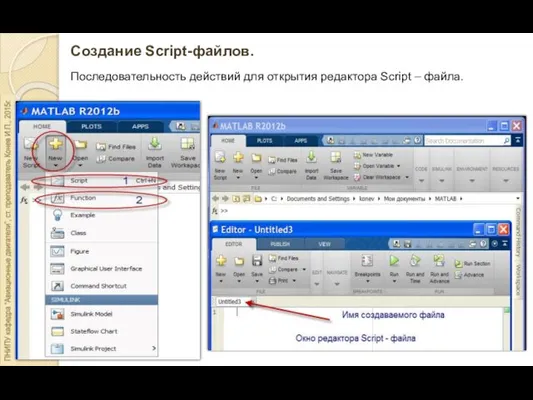






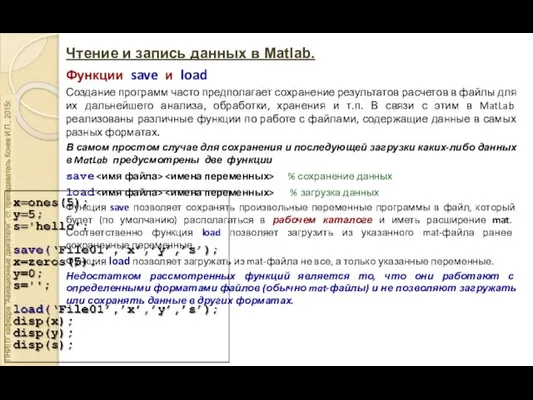



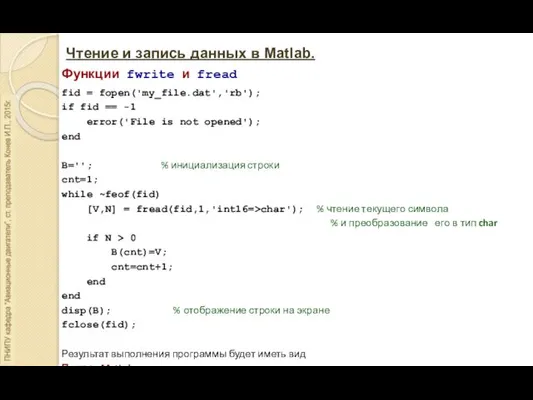

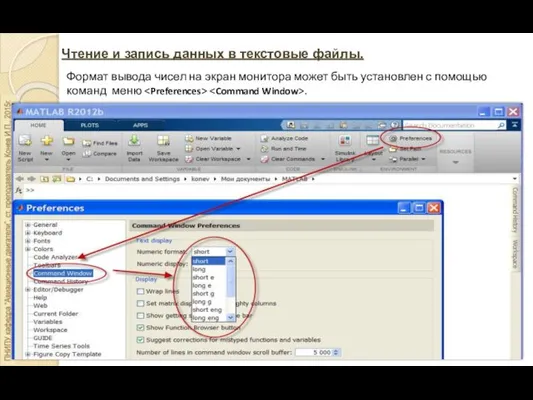

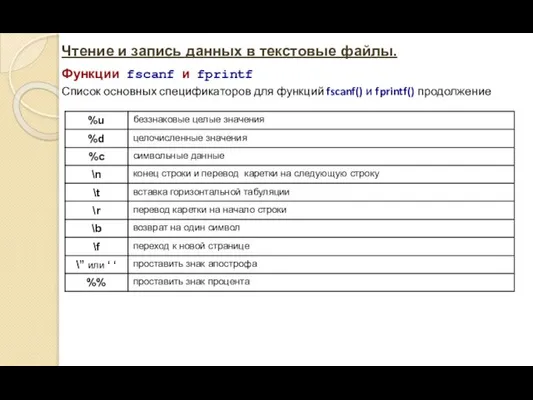

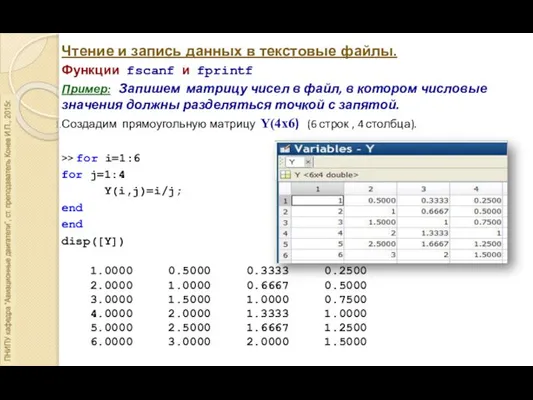
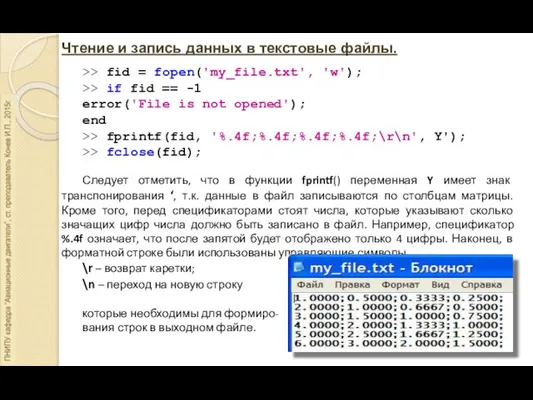

 Система самообслуживания клиентов
Система самообслуживания клиентов Қатты диск құрылысы. Жинақтауыштың негізгі түйіндері
Қатты диск құрылысы. Жинақтауыштың негізгі түйіндері Язык программирования Паскаль. Основные понятия
Язык программирования Паскаль. Основные понятия Организационное и правовое обеспечение информационной безопасности
Организационное и правовое обеспечение информационной безопасности Игра по информатике Умники и умницы
Игра по информатике Умники и умницы Модели данных
Модели данных Аналіз складних об’єктів і систем. Аналітичні дослідження
Аналіз складних об’єктів і систем. Аналітичні дослідження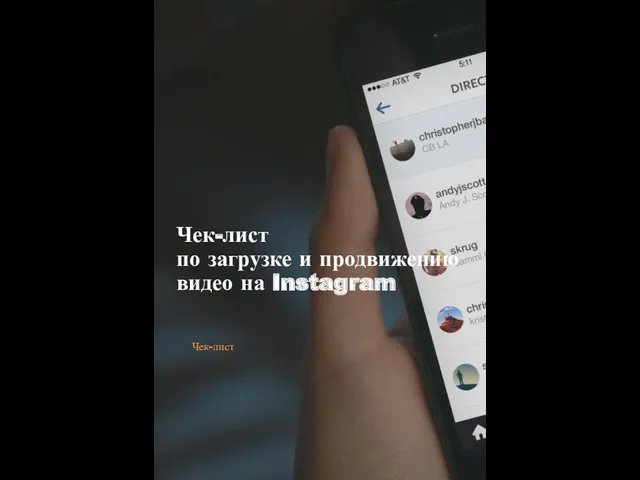 Чек-лист по загрузке и продвижению видео на Instagram
Чек-лист по загрузке и продвижению видео на Instagram Линейные алгоритмы обработки целочисленных данных
Линейные алгоритмы обработки целочисленных данных Паттерны проектирования (Design patterns)
Паттерны проектирования (Design patterns) Альтернативный интернет
Альтернативный интернет Модель КИМ ОГЭ по информатике в 2020 году
Модель КИМ ОГЭ по информатике в 2020 году Корпоративный документооборот. Классификаия документов. (Тема 2)
Корпоративный документооборот. Классификаия документов. (Тема 2)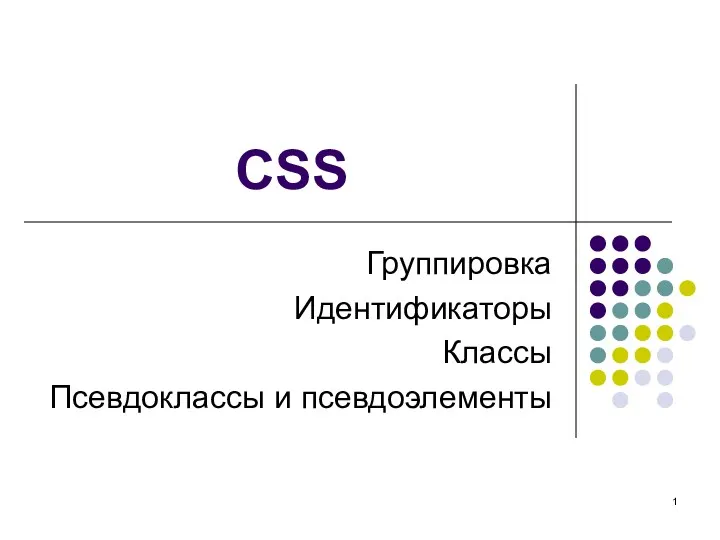 CSS. Группировка. Идентификаторы. Классы. Псевдоклассы и псевдоэлементы
CSS. Группировка. Идентификаторы. Классы. Псевдоклассы и псевдоэлементы Алгоритмы и структуры данных. Класс. Объект. Свойства и методы
Алгоритмы и структуры данных. Класс. Объект. Свойства и методы Автоматизация системы управления технологическими процессами в компании ООО Скиф-Аналит
Автоматизация системы управления технологическими процессами в компании ООО Скиф-Аналит Прототип мобильного приложения для обучения правильной технике свинга при помощи AI
Прототип мобильного приложения для обучения правильной технике свинга при помощи AI Разработка набора тестов для проверки соответствия стандарту DOM Level 3 Core
Разработка набора тестов для проверки соответствия стандарту DOM Level 3 Core Воронка продаж со 100% гарантией
Воронка продаж со 100% гарантией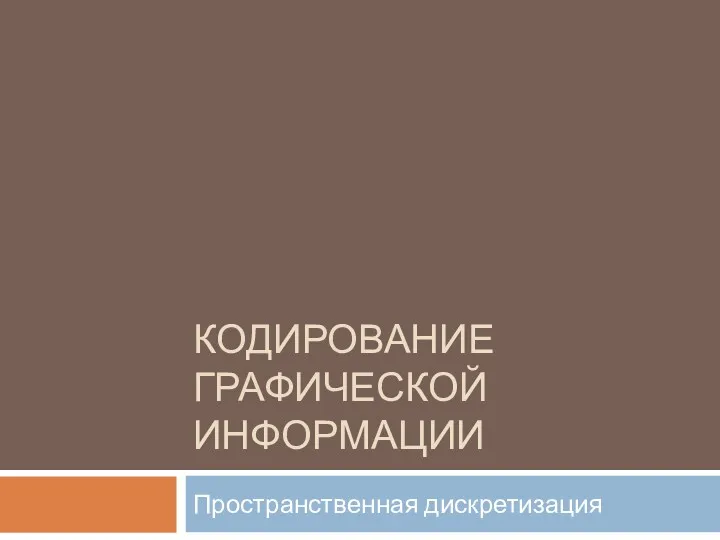 Кодирование графической информации
Кодирование графической информации Компьютер как унивесальное устройство для работы с информацией. 7 класс
Компьютер как унивесальное устройство для работы с информацией. 7 класс Инструменты разработки интернет-систем
Инструменты разработки интернет-систем Комплексная автоматизированная система учёта, контроля устранения отказов технических средств и анализа их надежности (Касант)
Комплексная автоматизированная система учёта, контроля устранения отказов технических средств и анализа их надежности (Касант) Основні поняття реляційної моделі даних
Основні поняття реляційної моделі даних Применение информационных технологий и систем автоматизированного проектирования в машиностроении
Применение информационных технологий и систем автоматизированного проектирования в машиностроении Телеграмм Бот
Телеграмм Бот Абсолютные, относительные и смешанные ссылки в электронных таблицах
Абсолютные, относительные и смешанные ссылки в электронных таблицах Программное обеспечение
Программное обеспечение